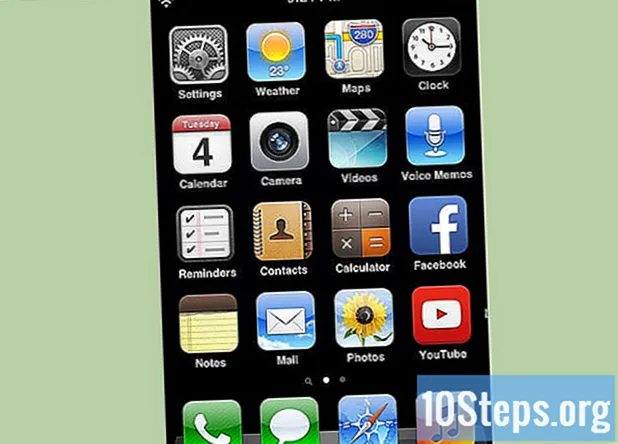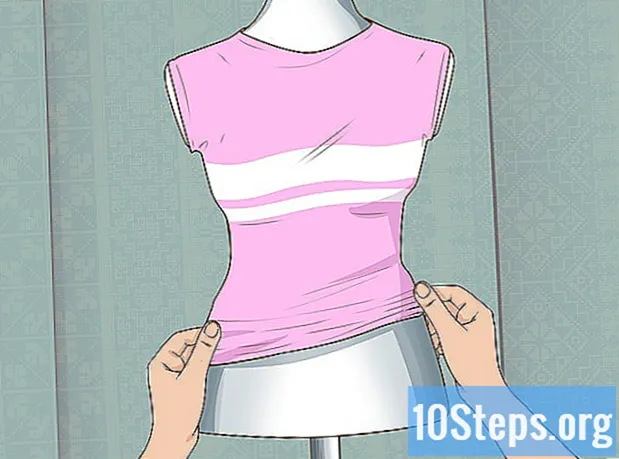Съдържание
- етапи
- Метод 1 Използвайте компютър
- Метод 2 Използване на iPhone, iPad или iPod Touch
- Метод 3 Създайте Apple ID без кредитна карта
Apple спря да използва специфични акаунти за iTunes и сега използването на всички услуги на Apple изисква наличието на идентификатор на Apple. Процесът на създаване на Apple ID е приблизително същият като първия процес за създаване на iTunes акаунт, само името е променено. Прочетете, за да научите как да създадете Apple ID на компютър или на мобилния си телефон.
етапи
Метод 1 Използвайте компютър
-

Отворете iTunes. Можете да създадете Apple ID директно от приложението iTunes. Apple вече не използва специфични акаунти за iTunes, така че ще трябва да създадете Apple ID, който работи с всички ваши устройства на Apple. -

Щракнете върху менюто Магазин. Изберете "Създаване на Apple ID" от менюто. Ще трябва да прочетете и приемете условията за ползване, преди да можете да продължите. -

Попълнете формуляра онлайн. След като приемете условията за ползване, ще бъдете насочени към формуляр за попълване с информация за вашия акаунт. Това включва имейл адрес, парола, въпрос за сигурност и вашата дата на раждане.- Ако не искате да получавате бюлетини от Apple, премахнете отметката от квадратчетата в долната част на формуляра.
- Проверете дали въведеният от вас имейл адрес е валиден, в противен случай няма да можете да активирате акаунта си.
-

Попълнете данните си за плащане. Ще трябва да въведете валидна кредитна карта, ако искате да пазарувате на iTunes. Ще трябва да предоставите валидна информация за плащане, дори ако не искате да свържете кредитна карта с вашия акаунт. Можете да изтриете информацията за кредитната си карта по-късно или да използвате последния метод, описан в тази статия. -

Проверете акаунта си. След като попълните формуляра, Apple ще ви изпрати имейл за потвърждение на имейл адреса, който сте дали. Това съдържа връзка „Проверка сега“, която ще ви позволи да активирате акаунта си. Доставката на този имейл може да отнеме няколко минути.- На страницата за потвърждение, която се отваря, когато щракнете върху връзката, трябва да въведете имейл адреса си и паролата, която сте избрали по-рано. Вашият имейл адрес е новият ви Apple ID и ще трябва да го въвеждате всеки път, когато влизате.
Метод 2 Използване на iPhone, iPad или iPod Touch
-

Отворете приложението Настройки. Това обикновено е на началния ви екран. Превъртете надолу и докоснете опцията "iTunes & App Store". -

Проверете дали не сте свързани. Ако вече сте влезли със съществуващ Apple ID, ще трябва да излезете, преди да можете да създадете нов. За да направите това, докоснете вашия Apple ID, след което докоснете „Изход“. -

Докоснете „Създаване на нов идентификационен номер на Apple“. Това ще започне процеса на създаване на акаунт. -

Изберете вашата държава Преди да започнете процеса, трябва да въведете държавата, в която ще използвате акаунта си. Ако пътувате много, изберете вашата страна на пребиваване. Преди да продължите, ще трябва да прочетете и приемете условията за ползване. -

Попълнете онлайн формата за създаване на акаунт. Ще трябва да въведете валиден имейл адрес, парола, въпрос за сигурност и дата на раждане. -

Попълнете данните си за плащане. Ще трябва да въведете валидна кредитна карта, ако искате да пазарувате на iTunes. Ще трябва да предоставите валидна информация за плащане, дори ако не искате да свържете кредитна карта с вашия акаунт. Можете да изтриете информацията за кредитната си карта по-късно или да използвате последния метод, даден в тази статия. -

Проверете акаунта си. След попълване на формуляра, Apple ще изпрати имейл за потвърждение на имейл адреса, който сте посочили. Това ще съдържа връзка „Провери сега“, която ще активира вашия акаунт. Доставката на този имейл може да отнеме няколко минути.- На страницата за потвърждение, която се отваря, когато щракнете върху връзката, ще трябва да въведете имейл адреса и паролата, които сте избрали по-рано. Вашият имейл адрес е новият ви Apple ID и ще трябва да го въвеждате всеки път, когато влизате.
Метод 3 Създайте Apple ID без кредитна карта
-

Отворете Apple Store на вашия компютър или мобилен телефон. Ще трябва да изтеглите и инсталирате безплатно приложение, преди да можете да създадете акаунт, без да използвате кредитна карта. -

Намерете безплатно приложение. Можете да изберете всяко приложение, стига да е безплатно. Докато го правите, опитайте се да намерите приложение, което ще използвате. Ако не го намерите, изберете произволно един и ще трябва да го изтриете само по-късно. -

Инсталирайте приложението. Докоснете бутона „Безплатно“ в горната част на страницата на Apple Store, ще бъдете помолени да влезете с вашия Apple ID. -

Кликнете върху „Създаване на Apple ID“. Когато бъдете помолени да влезете в акаунта си, изберете да създадете нов акаунт. Това ще започне процеса на създаване на акаунт. -

Попълнете формуляра онлайн. Трябва да приемете условията за ползване, преди да бъдете пренасочени към формата за създаване на акаунт. Прочетете горепосочените методи за повече подробности как да попълните формуляра. -

Изберете „Няма“ в опциите за плащане. В секцията „Начин на плащане“ ще трябва да изберете „Няма“ като метод на плащане. Това е единственият начин да създадете Apple ID, без да предоставяте кредитна карта.- Може да се наложи да преминете през падащото меню, за да намерите тази опция на iPhone или iPod Touch.
-

Завършете процеса на създаване на акаунта. След попълването на вашите формуляри ще бъде изпратен имейл за потвърждение на имейл адреса, който сте дали. Ще трябва да кликнете върху връзката, написана в, за да финализирате създаването на вашия акаунт.